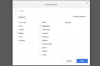Puteți verifica IP-ul și numele pentru a afla la ce controler de domeniu sunteți conectat.
Credit imagine: surachetsh/iStock/GettyImages
Controlerul de domeniu este o caracteristică de securitate critică a Active Network în Windows. Controlerul de domeniu are scopul de a autentifica utilizatorul pentru acces la rețea. În esență, aprobă autentificarea atunci când este introdusă corect. Câteva probleme comune pot apărea în cadrul procesului controlerului de domeniu, dar ele sunt adesea rezolvate rapid prin verificarea numelui și IP-ului controlerului de domeniu utilizat.
Identificați problemele de acces
Accesarea informațiilor și resurselor de pe domeniu ar trebui să fie un proces rapid și fără întreruperi. Când accesul se blochează sau eșuează, totuși, poate fi o problemă de comunicare împotriva site-ului greșit. Soluția de aici este rularea unui prompt de comandă pentru a descoperi ce site folosește controlerul de domeniu pentru conexiune.
Videoclipul zilei
Controlerele de domeniu sunt în esență servere care gestionează accesul și solicitările utilizatorilor în timp ce organizează toți utilizatorii și informațiile din rețea. Acest lucru menține doar lucrurile organizate, dar creează și o înregistrare a accesului și a protocolului de securitate pentru a gestiona domeniul. Controlorii de domeniu folosesc o ierarhie pentru organizare, iar administratorii de sistem pot folosi înregistrarea pentru a vedea ce adrese IP accesează rețeaua și fac cereri în rețea.
Capacitatea de a enumera utilizatorii autentificați pe un controler de domeniu facilitează urmărirea și accesarea informațiilor. O bancă, de exemplu, are servere securizate, iar controlerul de domeniu urmărește fiecare interacțiune a utilizatorului. Administratorul de sistem poate folosi aceste informații pentru a gestiona accesul în timp ce controlează și protejează rețeaua.
Găsiți Domain Controller CMD
Verificarea controlerului de domeniu utilizat este un proces rapid și ușor. Apasă pe start caracteristici și alegeți Alerga pentru a deschide promptul de comandă. La versiunile mai noi, apăsați Windows-Q pentru a lansa ecranul de aplicații și tastați cmd.exe în bara de căutare. presa introduce, iar promptul de comandă se lansează.
Tip nslookup și apăsați introduce. Apoi tastați set type=all și apăsați introduce. În sfârșit, tastați _Idap._tcp.dc_msdcs. Numele domeniului și introduceți numele dvs. de domeniu, mai degrabă decât textul șirului de sfârșit real. presa introduce pentru a descoperi controlerul de domeniu utilizat în prezent. Această metodă este simplă, dar nu este singurul mijloc de a căuta controlerul de domeniu.
Domeniul trebuie introdus corect pentru ca aceasta sau orice altă metodă de căutare să funcționeze corect. Fără o potrivire exactă a domeniului în ecuație, rezultatul unui controler de domeniu nu revine.
Setați Command și nltest
Două metode alternative folosesc Setați comanda sau nltest pentru a accesa și identifica controlerul de domeniu. Ambele sunt simple și necesită doar câțiva pași folosind promptul de comandă. Pentru a începe, deschideți promptul de comandă folosind aceeași metodă descrisă anterior.
Tip set l și apăsați introduce pentru a rula comanda prin prompt. Derulați prin informațiile returnate până când găsiți LOGONSERVER. Vizualizați textul alăturat pentru a vedea cum este autentificat controlerul de domeniu. Pentru ușurință în utilizare, aceasta este o abordare excelentă.
Ultima metodă este comanda nltest, care este, de asemenea, nedureroasă de executat. Începeți cu o nouă linie de comandă și intrați nltest/dsgetdc:[FQDN] dar înlocuiți FQDN caractere cu domeniul adecvat pentru sistem. Din nou, utilizați un domeniu de potrivire exactă pentru a prelua informațiile corecte. presa introduce pentru a rula comanda și pentru a citi rezultatele până când localizați DC informații și controlerul de domeniu utilizat.